Opprette signaturen din og velge når Outlook skal legge til en signatur i meldingene dine
-
Åpne en ny e-postmelding.
-
Velg signatur > signaturer på melding -menyen.
Knappen kan være på to ulike plasseringer, avhengig av størrelsen på Outlook-vinduet og om du skriver en ny e-postmelding eller et svar eller videresender, melding -menyen og signatur .

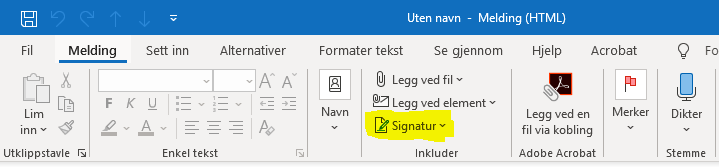
-
Velg Ny under Velg signatur å redigere, og Skriv inn et navn på signaturen i dialogboksen Ny signatur.
-
Skriv signaturen din under Rediger signatur. Du kan endre skrifter, skriftfarger, og størrelser samt tekstjustering. Hvis du vil opprette en mer robust signatur med punktmerking, tabeller eller kantlinjer, kan du bruke Word til å formatere teksten, og deretter kopiere og lime inn signaturen i Rediger signatur -boksen.
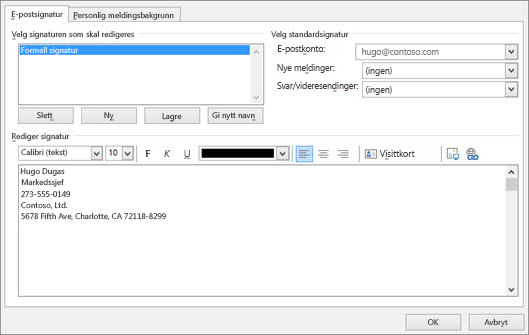
Obs!:
-
Du kan legge til koblinger og bilder i e-postsignaturen endre skrifter og farger og Blokkjustere tekst ved hjelp av mini verktøylinje for tabellformatering under Rediger signatur.
-
Du kan også legge til ikoner for sosiale medier og koblinger i signaturen. For mer informasjon, kan du se sette inn hyperkoblinger til Facebook og Twitter i e-postsignaturen din.
-
Hvis du vil legge til bilder i signaturen din, kan du se legge til en logo eller et bilde i signaturen.
-
-
Under Velg standardsignatur angir du følgende alternativer for signaturen:
Velg en e-postkonto du vil knytte signaturen, i rullegardinlisten e-postkonto. Du kan ha forskjellige signaturer for hver e-postkonto.
Hvis du vil at signaturen skal legges til i alle nye meldinger som standard, i rullegardinlisten for nye meldinger, velg et av dine signaturer. Hvis du ikke vil automatisk legge til en signatur i nye meldinger, velger du (ingen). Dette ikke legge til en signatur i alle meldinger du svarer på eller videresender.
Hvis du vil at signaturen skal vises i meldinger du svarer på, og Videresend i Svar/videresendinger i rullegardinlisten Velg et av dine signaturer. Ellers godta standardalternativet (ingen).
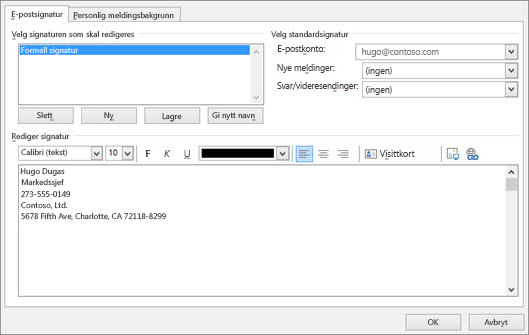
-
Velg OK for å lagre den nye signaturen, og gå tilbake til meldingen. Outlook legge ikke til nye signaturen i meldingen du åpnet i trinn 1, selv om du velger å bruke signaturen i alle nye meldinger. Du må legge til signaturen manuelt i denne én melding. Alle fremtidige meldinger har signaturen legges automatisk til. Hvis du vil legge til signaturen manuelt, velg signatur på melding -menyen, og velg deretter signaturen du nettopp opprettet.
Legge til en logo eller et bilde i signaturen
Hvis du har en firmalogo eller et bilde for å legge til signaturen din, følger du denne fremgangsmåten.
-
Åpne en ny melding, og velg deretter signatur > signaturer.
-
Velg signaturen du vil legge til en logo eller et bilde til i boksen Velg signatur som skal redigeres.
-
Velg bilde-ikonet
 , finne bildefilen, og velg Sett inn.
, finne bildefilen, og velg Sett inn. -
Hvis du vil endre størrelsen på bildet, Høyreklikk bildet, og velg deretter bilde. Velg kategorien Størrelse og Bruk alternativene til å endre størrelsen på bildet. Hvis du vil beholde proporsjonene for bildet, pass på å holde avmerkingsboksen Lås størrelsesforhold merket.
-
Når du er ferdig, velger du OK, og velg deretter OK på nytt for å lagre endringene i signaturen din.


